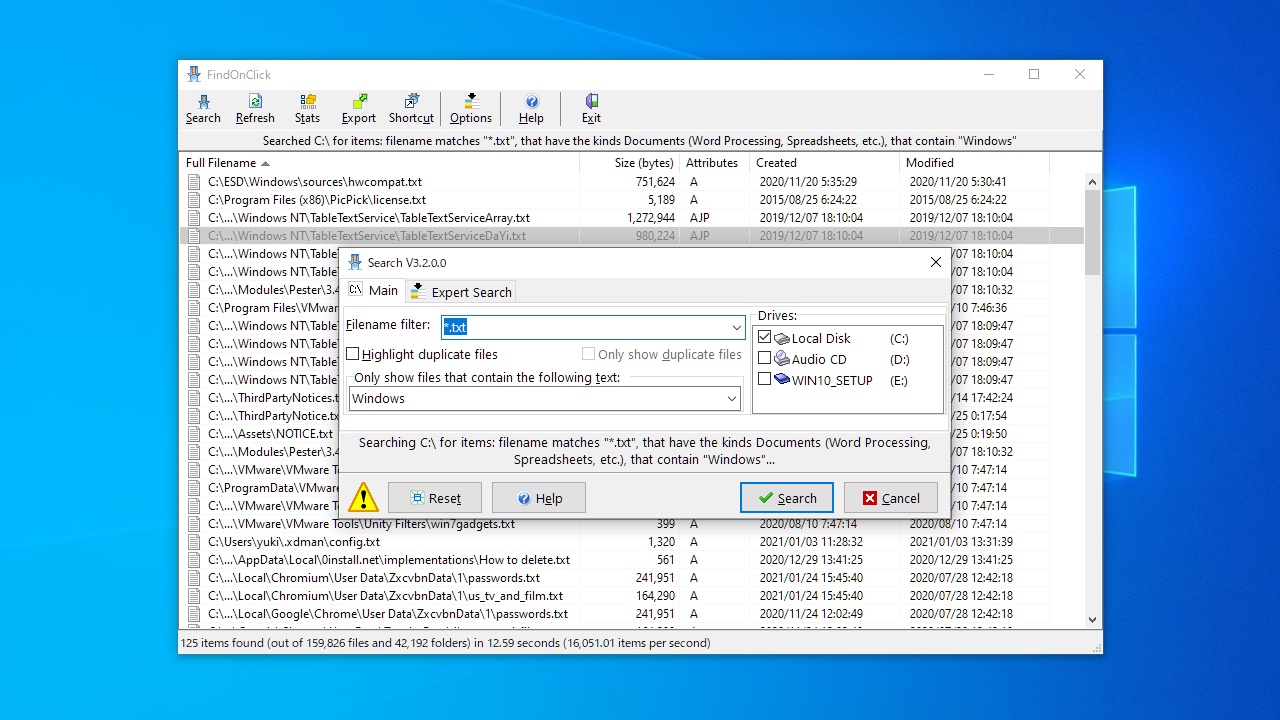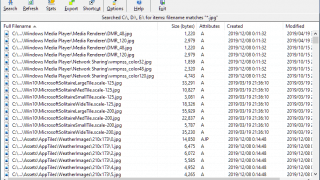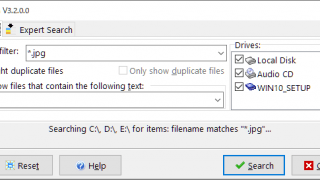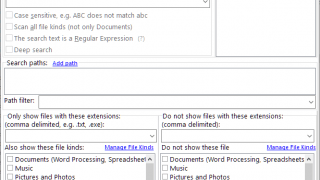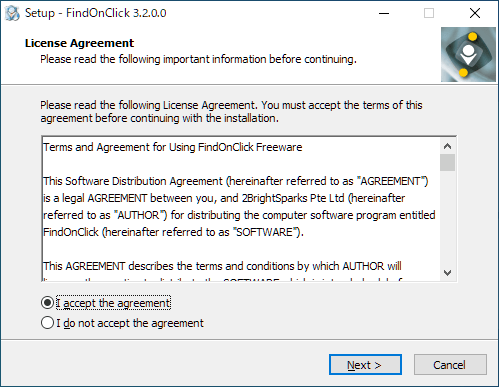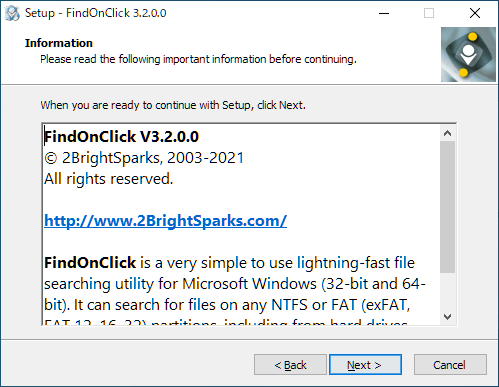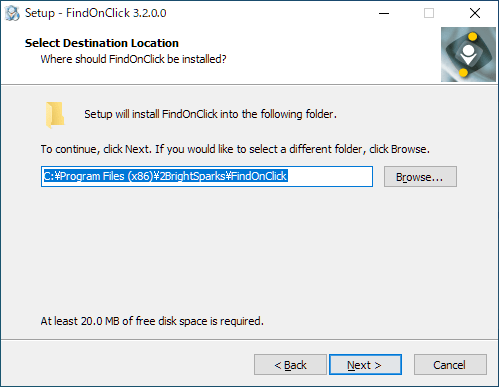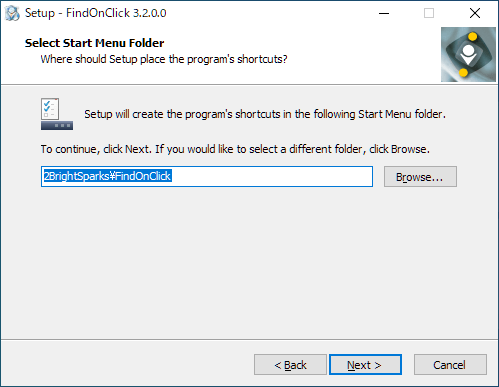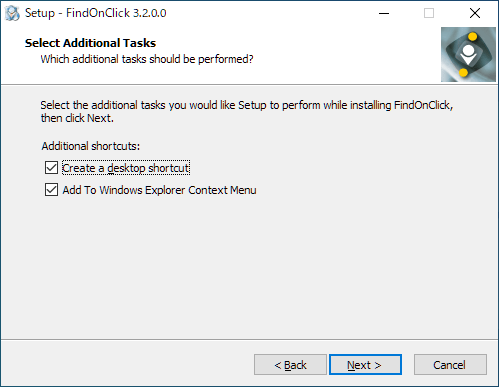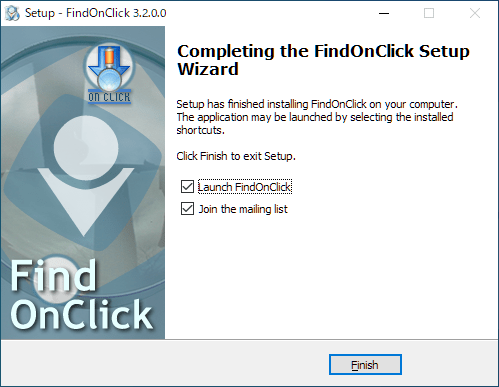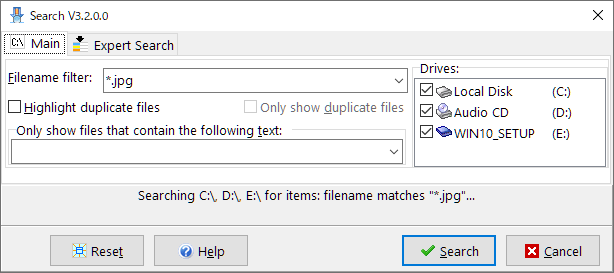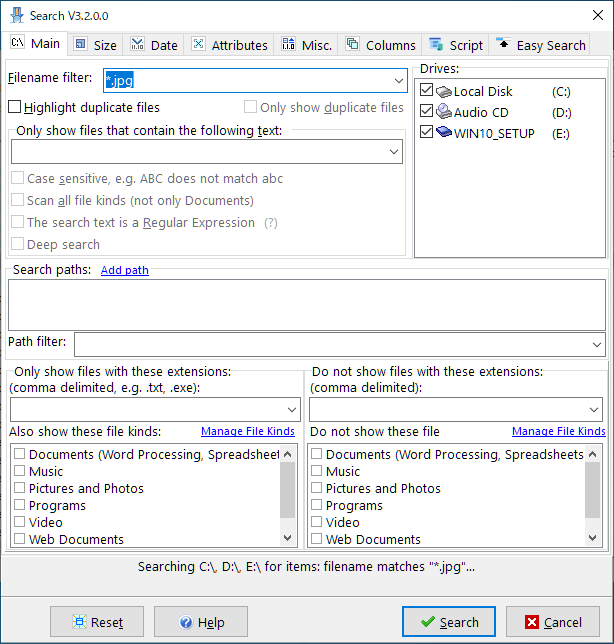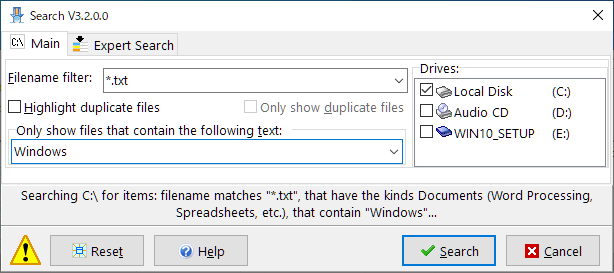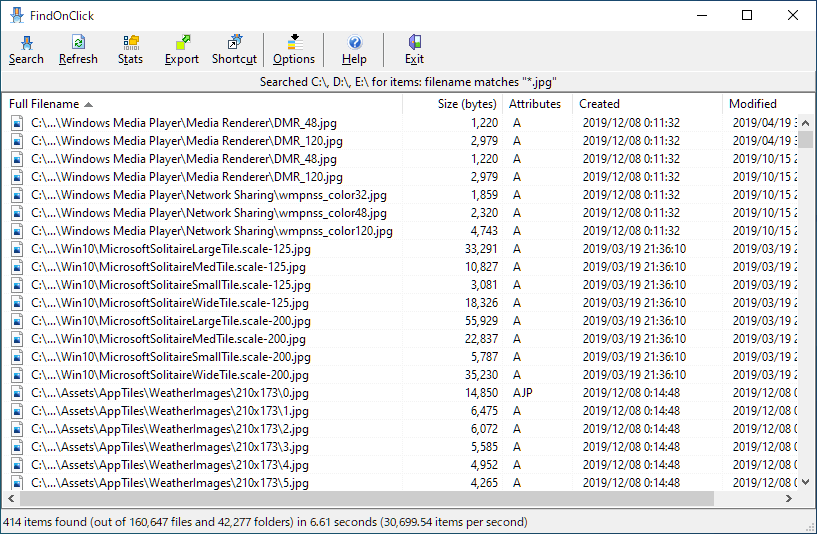説明機能仕様ダウンロード画像使い方
2 つのモードでファイルを検索できるファイル検索ソフト
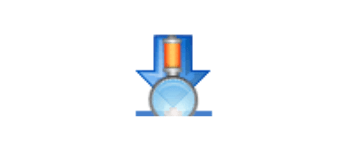
PC のハードドライブや USB メモリ内のファイルを高速検索できる Windows 向けのフリーのファイル検索ソフト。高度なフィルタや正規表現を使用した検索が可能で、NTFS または FAT パーティション上のファイルを検索できます。
FindOnClick の概要
FindOnClick は、高速でファイルを検索できるファイル検索ソフトです。 優れたフィルタリング機能により、ファイルをすぐに見つけることができます。 重複ファイル、空のファイル、MP3ファイル、画像ファイルなどを検索できます。
FindOnClick の機能
FindOnClick で利用できる主な機能の一覧です。
| 機能 | 概要 |
|---|---|
| メイン機能 | ファイルの検索 |
| 機能詳細 | ・ファイルを検索 ・ファイルの内容(テキスト)を検索 ・正規表現をサポート ・イージーモード/エキスパートモード |
| オプション機能 | ・検索結果を CSV ファイルに保存 ・フォルダの右クリックメニューから検索 |
ファイルをすばやく検索できます
FindOnClick は、内部および外部のハードドライブや USB フラッシュドライブ内のファイルを検索することができるファイル検索ソフトです。NTFS または FAT(exFAT、FAT 12、16、32)パーティション上のファイルを検索できます。
エキスパートモードを使用すると、場所/ファイルサイズ/日時/属性などを指定した高度な検索を行うことができます。
使いやすいファイル検索ツール
FindOnClick は、ファイルをすばやく見つけるための便利な検索機能があるファイル検索ソフトです。初心者から上級者まですべてのユーザーが使用することができます。
機能
- NTFS または FAT の内部または外部ドライブを高速検索
- 使いやすいフィルターは、検索結果の数を減らすのに役立つ強力な方法を提供します
- 検索結果は、Microsoft Excel などのプログラムで分析するために .csv ファイルにエクスポートできます
- 不要なファイルや重複したファイルをすばやく削除できます
- 重複するファイルをすばやく見つけます
- Windows ファイルエクスプローラーとの統合
- MP3 音楽ファイルを検索するための豊富なオプション。タイトル、アーティスト、アルバムなどで MP3 を表示します
ダウンロード
使い方
インストール
1.インストール方法
- インストーラを実行するとライセンスが表示されます。「I accept the agreement」を選択して[Next]をクリックします。
- ソフトウェアの情報が表示されます。[Next]をクリックします。
- インストール先の設定です。変更しない場合はこのまま[Next]をクリックします。
- スタートメニューに作成するショートカットの設定です。変更しない場合はこのまま[Next]をクリックします。
- 追加のタスクを設定し、[Next]をクリックします。
・Add To Windows Exolorer Context Menu:エクスプローラのコンテキストメニューに項目を追加する
- インストールが完了しました。[Finish]をクリックしてセットアップウィザードを閉じます。
基本的な使い方
1.ファイルを検索する
FindOnClick を起動すると、検索のダイアログが開きます。
- 「Filename filter」に検索するファイル名を入力します。
- 「Drives」で検索するドライブを選択します。
- [Search]ボタンをクリックすると検索を開始します。
- 「Expert Search」をクリックすると、ファイルサイズ/日時/属性などを指定した高度な検索ができます。
2.テキストを含むファイルを検索する
- 「Only show files that contain the following text」にテキストを入力すると、入力したテキストを含むファイルを検索できます。
3.検索結果の画面
- ファイルの右クリックから、ファイル操作を行うことができます。